Comment formater des disques locaux, un stockage USB et des cartes SD à l'aide de DiskPart sous Windows 10
Les disques d’initialisation et de formatage peuvent facilement êtreCela est fait dans Windows 10 à l'aide de Disk Management ou même à partir de l'écran «Ce PC» dans l'Explorateur de fichiers. Mais lorsque vous souhaitez un peu plus de contrôle ou que vous ne pouvez pas complètement démarrer sous Windows 10, savoir formater un disque à l'aide de la ligne de commande peut s'avérer très utile. La ligne de commande comprend un utilitaire de partitionnement appelé partie de disque vous pouvez utiliser pour formater à la fois le stockage local et attaché. Dans cet article, nous allons vous montrer comment l’utiliser dans Windows 10 et comment y accéder lors de l’installation de Windows 10.
Initialiser les disques locaux et le stockage attaché à l'aide de DiskPart sous Windows 10
Pour commencer, lancez l’invite de commande sous Windows 10. Le moyen le plus rapide consiste à appuyer sur Touche Windows + X puis clique Invite de commandes (Admin). À l'invite de commande, tapez: partie de disque puis appuyez sur Entrée. Cela lancera l'utilitaire de ligne de commande de partitionnement de disque.

Type liste disque puis appuyez sur Entrée.
Cela révélera tous les périphériques de stockage connectés. Comme vous pouvez le voir ci-dessous, mon disque dur local (partition de 20 Go) et mon stockage externe (2 Go) sont connectés. Dans mon cas, le lecteur que je souhaite formater est la partition de 2 Go.
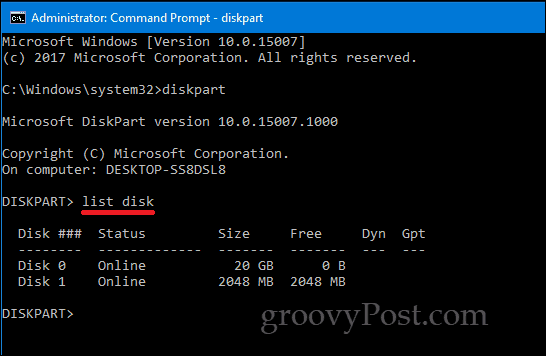
Pour sélectionner la petite partition, tapez: sélectionnez le disque 1 puis appuyez sur Entrée - c'est la petite partition de 2 Go que je veux formater. Si vous aviez plusieurs périphériques de stockage connectés ou connectés, ils seraient listés comme disque 0, 1, 2, 3, etc.
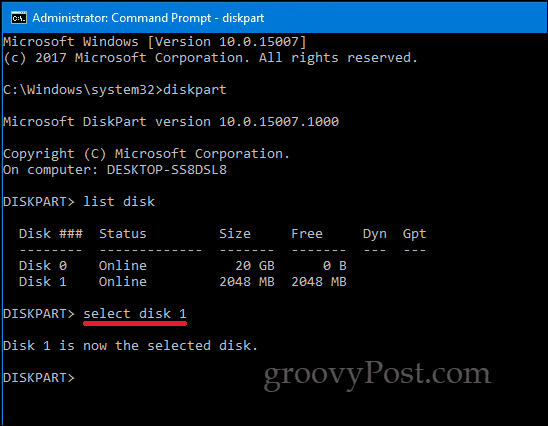
Une fois le lecteur sélectionné, tapez nettoyer puis appuyez sur Entrée.
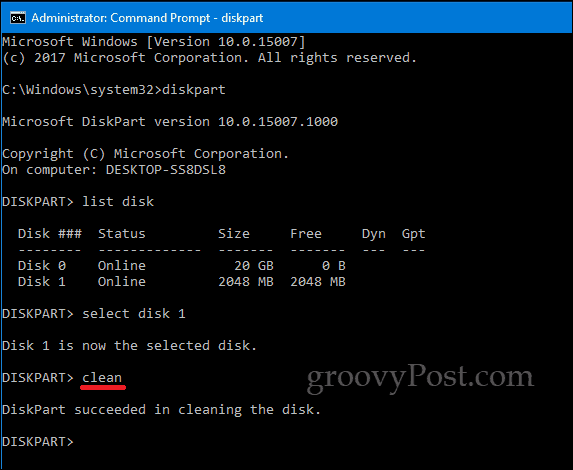
Type créer une partition primaire puis appuyez sur Entrée
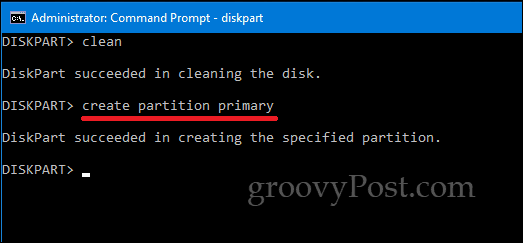
Type actif puis appuyez sur Entrée
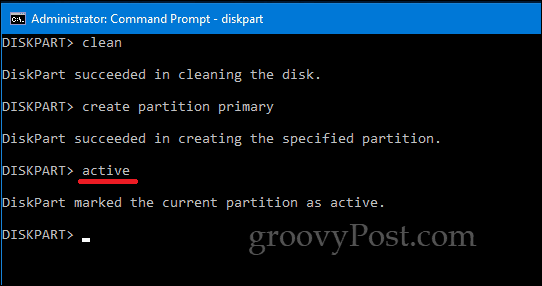
Type format fs = exfat label = "DRIVE LABEL ICI" rapide puis appuyez sur Entrée
Cette commande formate et identifie le lecteur, par exemple. format fs = étiquette exfat = "Sensationnel”. Si vous formatez un disque local, vous devez utiliser NTFS à la place de exFAT ou choisir parmi d'autres systèmes de fichiers appropriés, tels que FAT32.
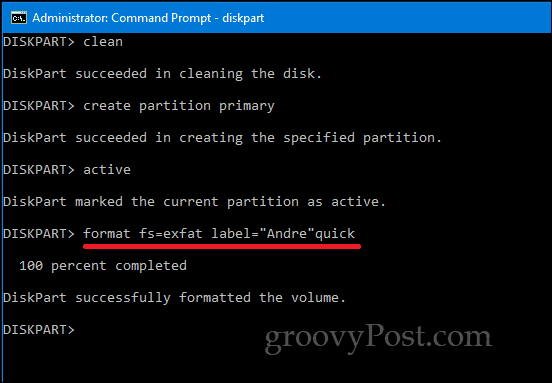
Type sortie et appuyez à nouveau sur Entrée.
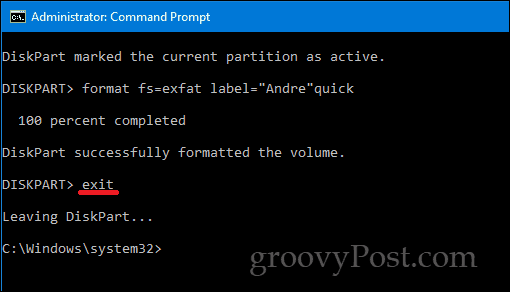
Il existe d'autres moyens d'accéder au DiskPart.utilitaire de ligne de commande, aussi. Lors d'une nouvelle installation de Windows 10, vous pouvez utiliser DiskPart pour formater et préparer des périphériques de stockage. En arrivant à l'écran Personnalisé / Avancé, appuyez sur Maj + F10 pour lancer la ligne de commande, puis tapez: partie de disque pour lancer l'utilitaire de partitionnement de disque.
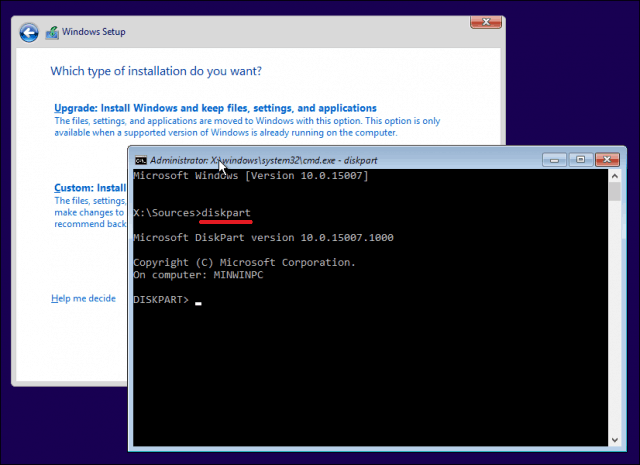
Si vous ne parvenez pas à démarrer sur le bureau Windows 10, vous pouvez également accéder à l'invite de commande à partir de l'environnement de récupération.
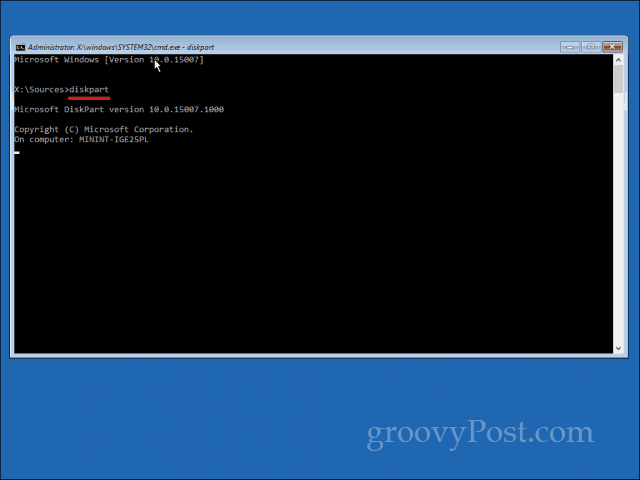
Rappelez-vous, cela ne se limite pas aux locauxstockage ou stockage externe; vous pouvez également l'utiliser pour formater les cartes SD en plus de préparer votre disque dur local pour une nouvelle installation de Windows 10 lors de l'installation.
Comme toujours, laissez-nous savoir ce que vous pensez dans les commentaires et indiquez-nous s'il existe d'autres tâches banales que vous voudriez essayer dans la ligne de commande.








![Mettez à niveau Google Picasa Storage et obtenez une carte Eye-Fi SDHC gratuite [groovyDeals]](/images/google/upgrade-google-picasa-storage-get-a-free-eye-fi-sdhc-card-groovydeals.png)

laissez un commentaire